Langkah-langkah mengintegrasikan Google Forms dengan Slack
- Di Slack, klik pada Automations, lalu pilih Apps.
- Cari aplikasi Zapier dan klik Add.
- Pada halaman integrasi Zapier, klik Add to Slack.
- Klik Connect Slack.
- Klik tombol App dan pilih Google Forms.
- Klik dropdown Trigger Event dan pilih acara Anda.
- Hubungkan akun Anda, lalu klik Continue.
- Pilih formulir, dan klik Continue.
- Klik pada Test trigger.
- Pilih respons, lalu klik Continue with selected record.
- Pilih Slack sebagai aplikasi tindakan Anda.
- Pilih acara Action.
- Hubungkan akun Slack Anda, lalu klik Continue.
- Konfigurasikan tindakan Zap Anda dan klik Continue.
- Pilih tombol Test step.
- Untuk menyelesaikan, klik tombol Publish pada Zapier.
Dengan lebih dari 30 juta pengguna harian, platform pesan instan Slack telah menjadi salah satu solusi komunikasi teratas untuk bisnis. Salah satu keuntungan menggunakan Slack adalah kemampuannya untuk terhubung ke solusi eksternal, menyederhanakan komunikasi dan memudahkan otomatisasi alur kerja.
Bagi banyak bisnis, berbagi data formulir tentang segala sesuatu mulai dari masalah pelanggan hingga hasil proyek di Slack sangat penting untuk menjaga komunikasi yang jelas dan terbuka. Namun, jika Anda menggunakan Google Forms untuk mengumpulkan data tersebut, Anda akan memerlukan bantuan pihak ketiga untuk membagikannya dengan mudah melalui Slack.
Gunakan panduan langkah demi langkah ini untuk menghubungkan dua solusi populer ini. Selain itu, baca terus untuk mempelajari bagaimana alternatif Google Forms dan Slack dapat menyederhanakan proses.
Cara menghubungkan Google Forms ke Slack
Meskipun Slack dapat terhubung ke aplikasi Google lainnya seperti Google Drive dan Google Calendar, saat ini belum ada integrasi asli yang tersedia untuk Google Forms. Untungnya, berbagai integrasi pihak ketiga dapat menghubungkan Google Forms Anda ke ruang kerja Slack Anda.
Salah satu cara paling populer untuk menghubungkan Google Forms Anda ke Slack adalah melalui Zapier, alat otomatisasi web pihak ketiga yang dirancang untuk menghubungkan aplikasi tanpa memerlukan pengkodean. Dengan menambahkan solusi otomatisasi ini ke alat Anda, Anda dapat dengan mudah menghubungkan Google Forms Anda ke Slack dalam beberapa langkah mudah:
- Di Slack, klik Automations dari menu sebelah kiri. Kemudian pilih Apps.
- Cari aplikasi Zapier.
- Klik tombol Add untuk membuka halaman aplikasi Zapier.
- Pada halaman integrasi Zapier, klik tombol Add to Slack.
- Ini akan membawa Anda ke halaman integrasi Slack Zapier yang sesuai, di mana Anda akan mengklik tombol Connect Slack.
- Selanjutnya, Anda perlu membuat Zap Anda, yang merupakan istilah yang digunakan Zapier untuk alur kerja otomatisasi. Klik tombol App di samping dan pilih Google Forms.
- Klik dropdown Trigger Event dan pilih acara yang Anda inginkan. Ini kemungkinan besar adalah New Form Response.
- Hubungkan akun Google Forms Anda ke Zap ini dan klik tombol Continue.
- Pilih formulir yang ingin Anda hubungkan ke Slack, kemudian klik tombol Continue.
- Klik tombol Test trigger untuk menguji koneksi ini. Ini akan menarik respons dari formulir Anda ke Slack.
- Pilih respons yang ingin Anda gunakan, lalu klik tombol Continue with selected record.
- Pilih Slack sebagai aplikasi tindakan Anda.
- Pilih Action event yang paling sesuai dengan kebutuhan Anda.
- Hubungkan akun Slack Anda ke Zap. Kemudian klik Continue.
- Konfigurasikan tindakan Zap Anda, lalu klik Continue.
- Pilih tombol Test step untuk memeriksa Zap Anda.
- Jika integrasi berhasil, Anda akan menerima notifikasi Slack yang sesuai dengan tindakan pengaturan Anda.
- Untuk menyelesaikan Zap Anda, kembali ke Zapier dan klik tombol Publish.
Meskipun Zapier mungkin merupakan cara populer untuk menghubungkan Google Forms ke Slack, pengaturannya membutuhkan banyak usaha. Ketika tim Anda mencoba untuk tetap produktif, Anda tidak bisa menyia-nyiakan waktu. Sebaliknya, Anda dapat menggunakan alternatif Google Forms yang dapat dengan mudah terhubung ke Slack — seperti Jotform.
Cara mengintegrasikan Jotform dengan Slack
Jotform, alternatif pembuatan formulir online yang kuat untuk Google Forms, memudahkan menghubungkan formulir Anda ke ruang kerja Anda dengan integrasi Slack yang ramah pengguna. Mempelajari cara menggunakan Slack dan Jotform bersama-sama sangat mudah, dan Anda dapat menghubungkannya hanya dengan beberapa klik. Untuk mengintegrasikan Jotform dengan Slack, Anda hanya perlu mengikuti langkah-langkah ini:
- Buka formulir di Jotform Form Builder dan pergi ke tab Settings.
- Klik tab Integrations di menu sebelah kiri.
- Cari Slack dan pilih integrasi tersebut.
- Pilih tindakan dari daftar opsi yang tersedia. Anda dapat memilih Send Message to Public Channel, Send Message to Private Channel, atau Send Chat Message. Kemudian, klik tombol Next untuk melanjutkan.
- Untuk menghubungkan akun Slack Anda ke integrasi, klik tombol Authenticate.
- Atur pengaturan tindakan Anda sesuai dengan opsi seperti saluran, judul pesan, dan lainnya.
- Jika Anda mengirimkan pesan ini ke saluran pribadi, Anda perlu menambahkan Jotform ke saluran Slack Anda terlebih dahulu dengan mengirimkan “/invite @jotform” ke saluran tersebut.
- Setelah pengaturan Anda selesai, klik Save untuk mengaktifkan integrasi.
Setelah menyelesaikan integrasi Anda, Jotform akan secara otomatis mengirimkan pengiriman formulir Anda ke Slack, langsung membuat pembaruan di ruang kerja Slack Anda.
Jotform juga menyertakan serangkaian fitur berguna lainnya yang dapat semakin meningkatkan fungsi dan efektivitas formulir Anda, seperti
- Penyimpanan data dengan Jotform Tables
- Otomatisasi alur kerja dengan Jotform Workflows
- Kemampuan tanda tangan elektronik dengan Jotform Sign
- Lebih dari 10.000 template formulir
Meskipun mungkin untuk menghubungkan Google Forms Anda ke Slack menggunakan solusi pihak ketiga seperti Zapier, kerepotan yang ditimbulkan bisa lebih besar daripada manfaatnya. Pertimbangkan untuk mencoba pembuat formulir alternatif seperti Jotform untuk memastikan koneksi yang mudah antara ruang kerja dan formulir Anda melalui integrasi khusus.
Foto oleh MART PRODUCTION

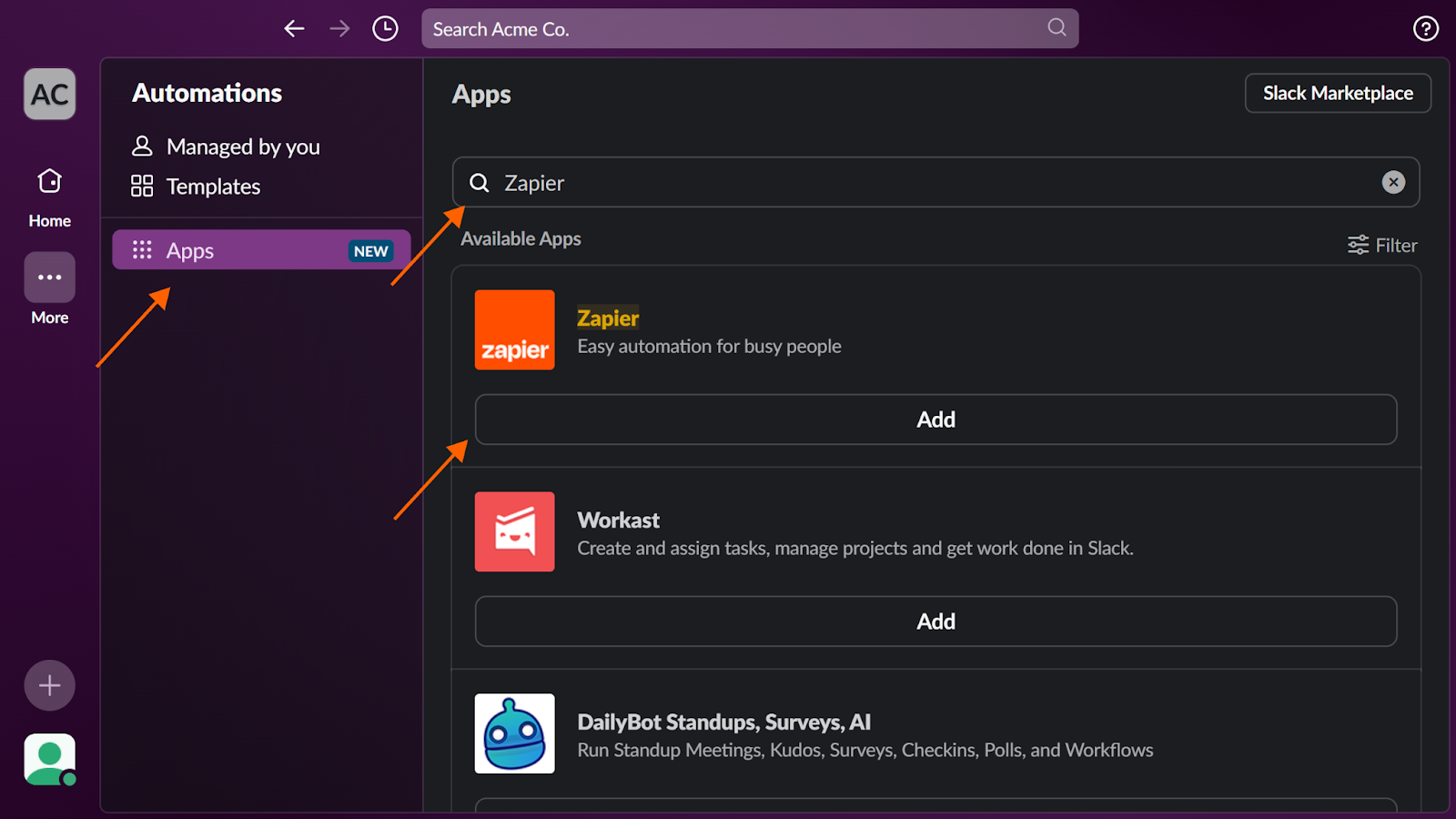
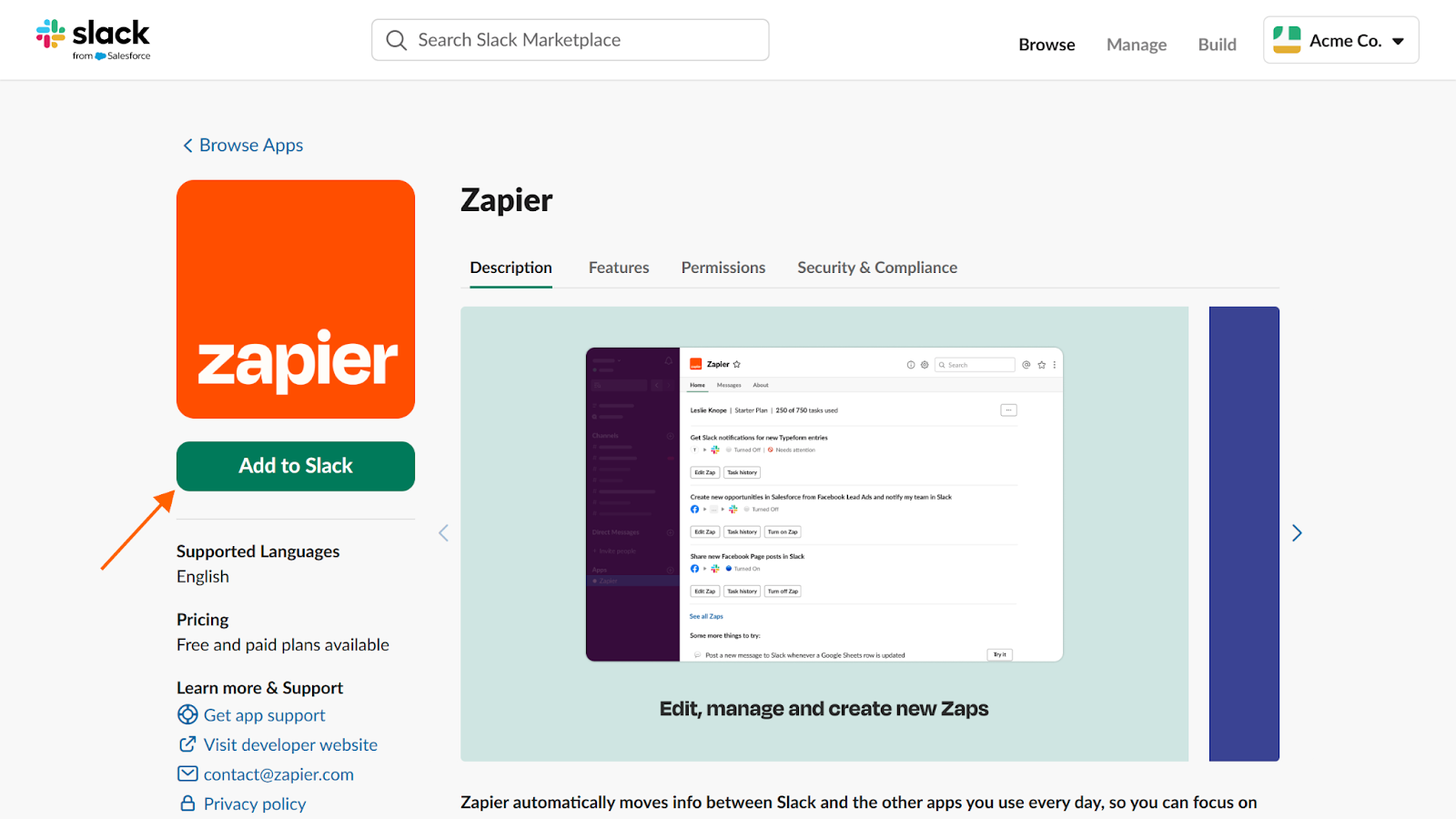

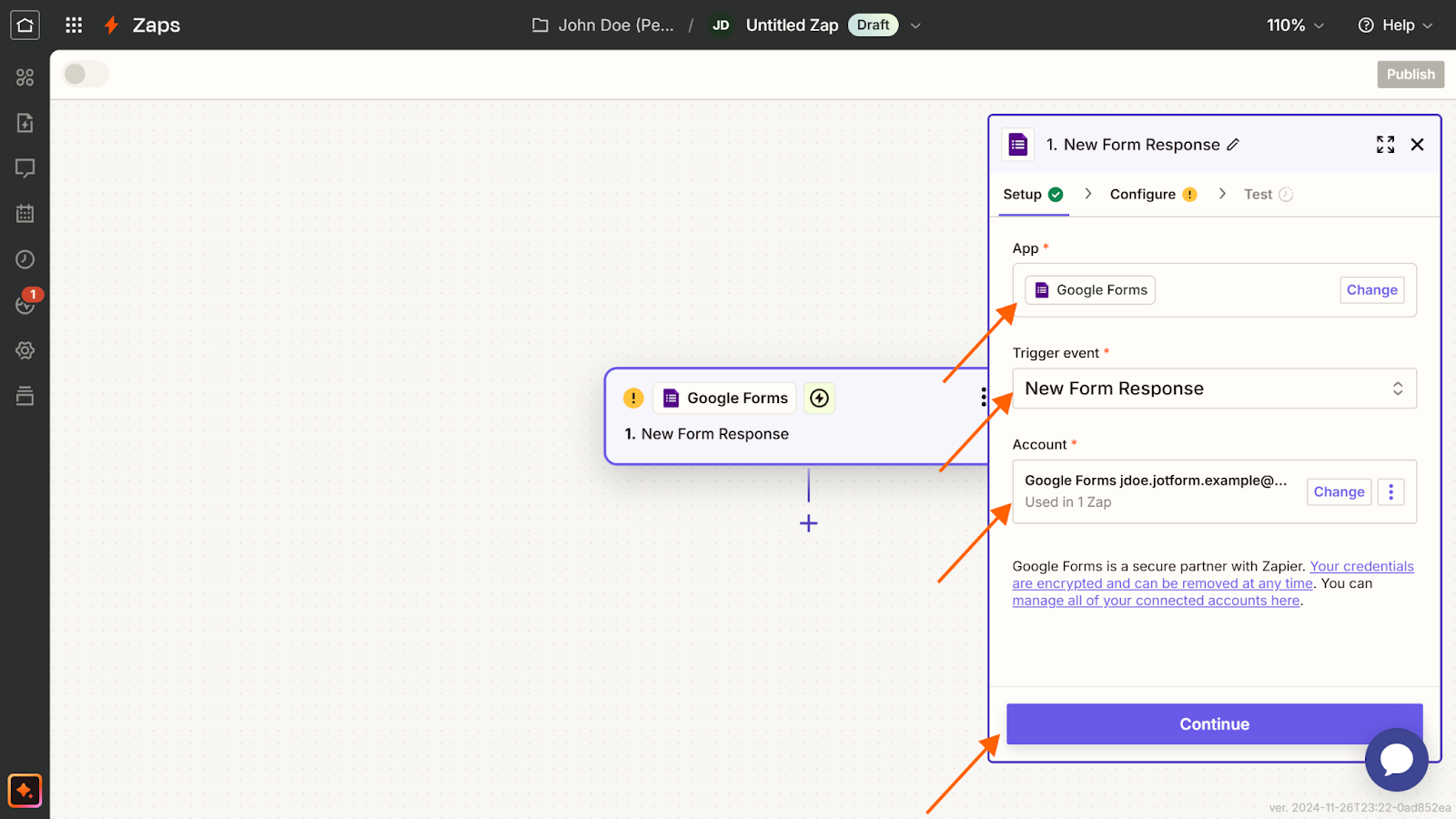
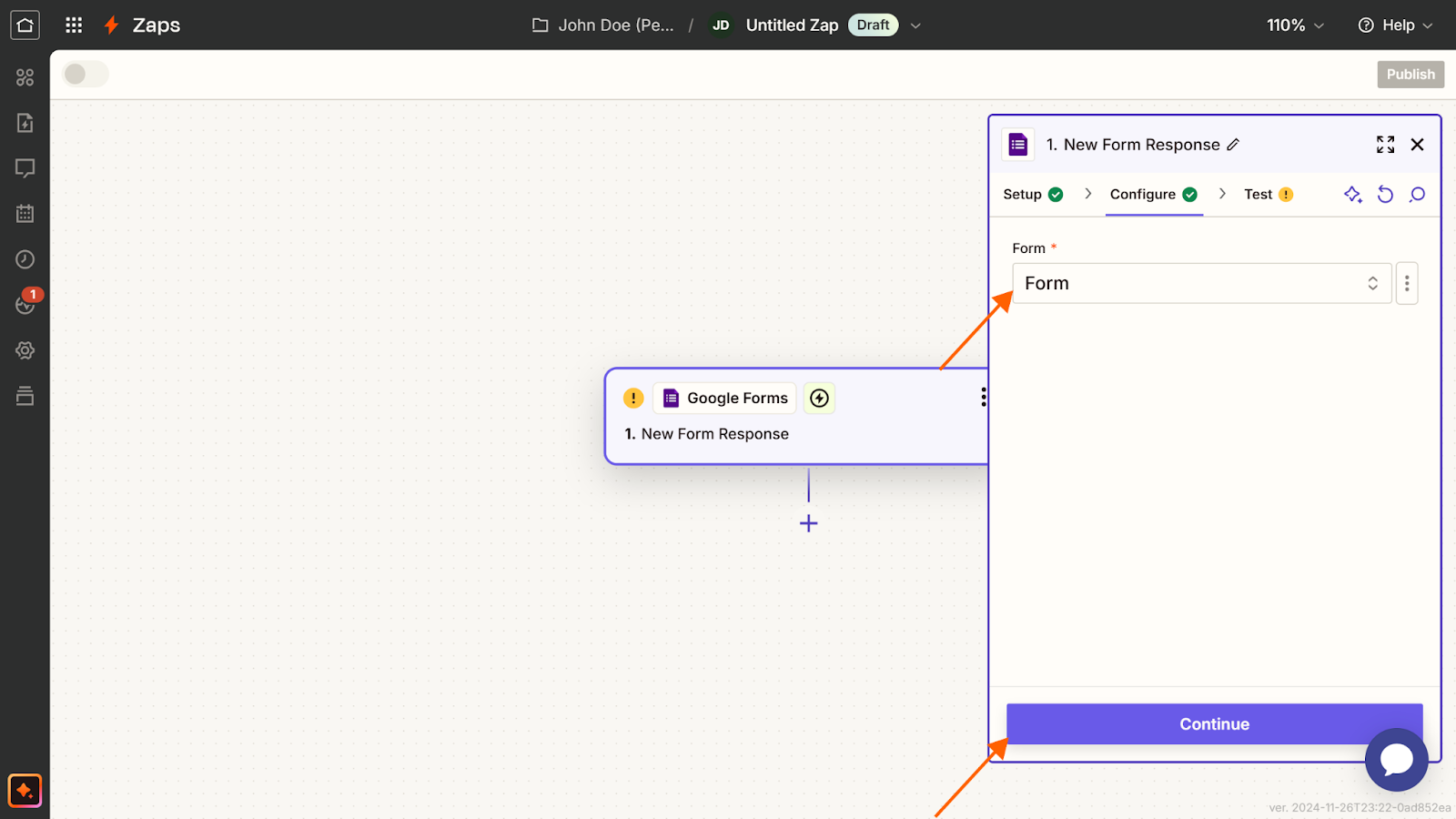
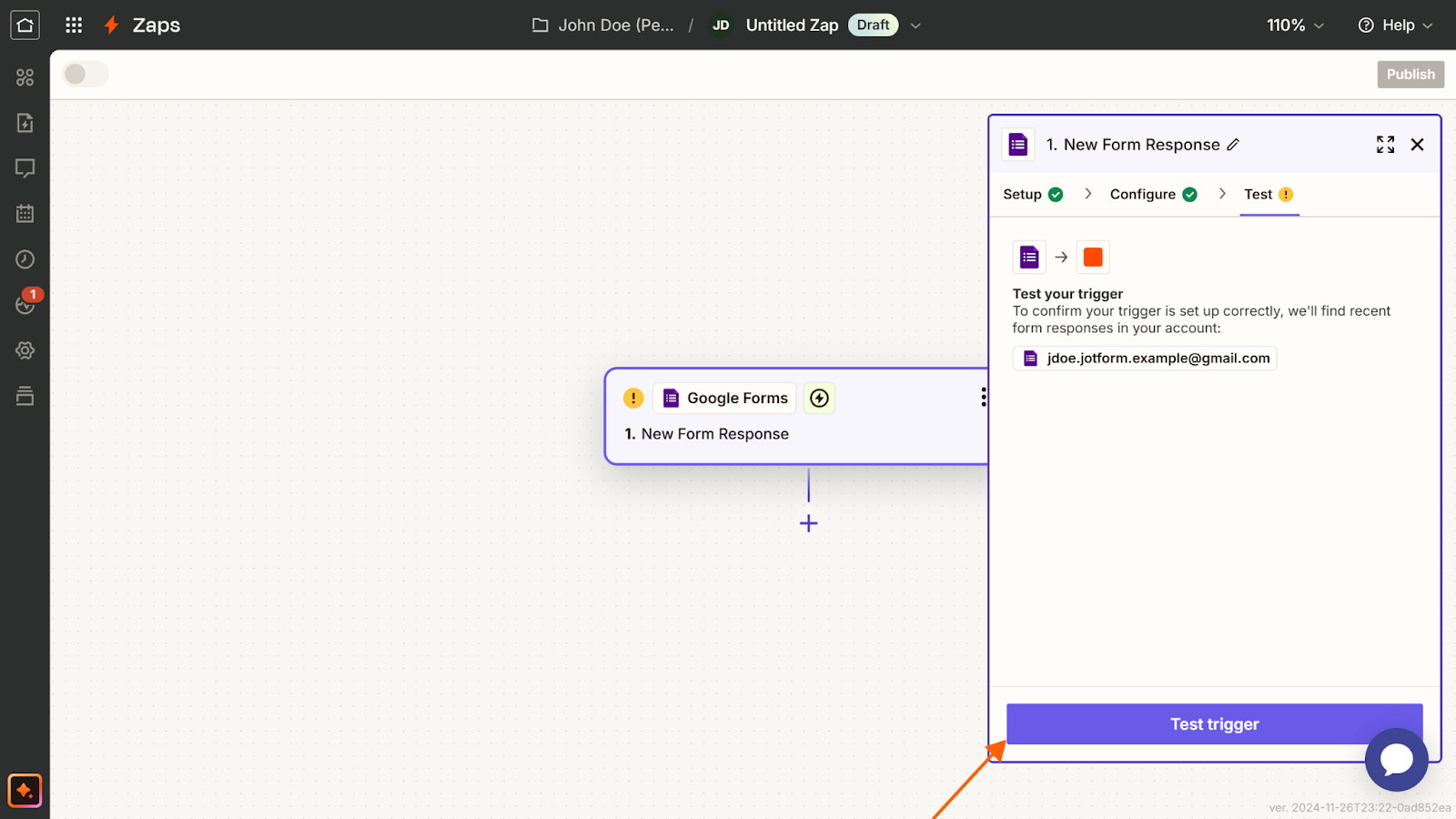
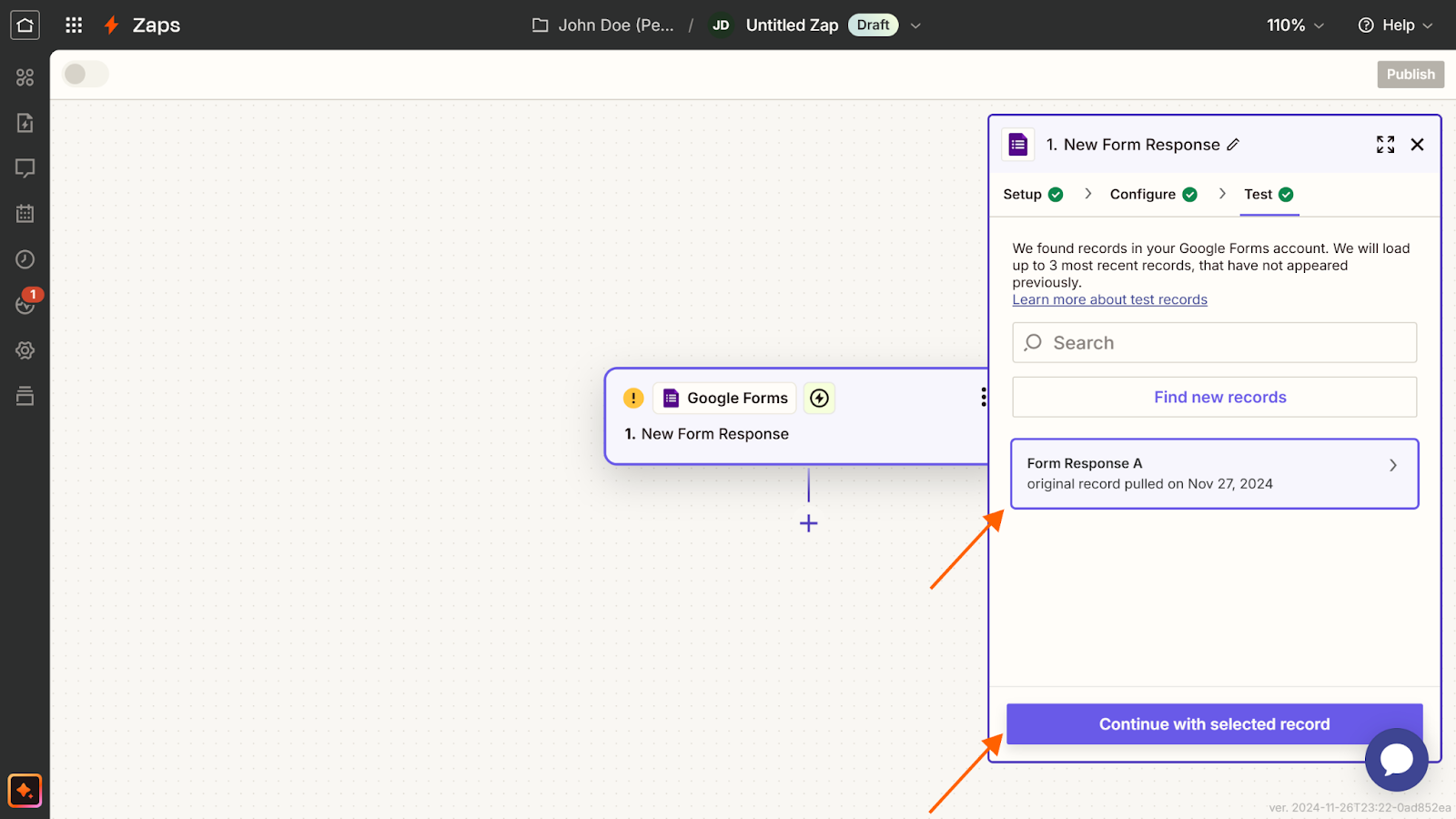
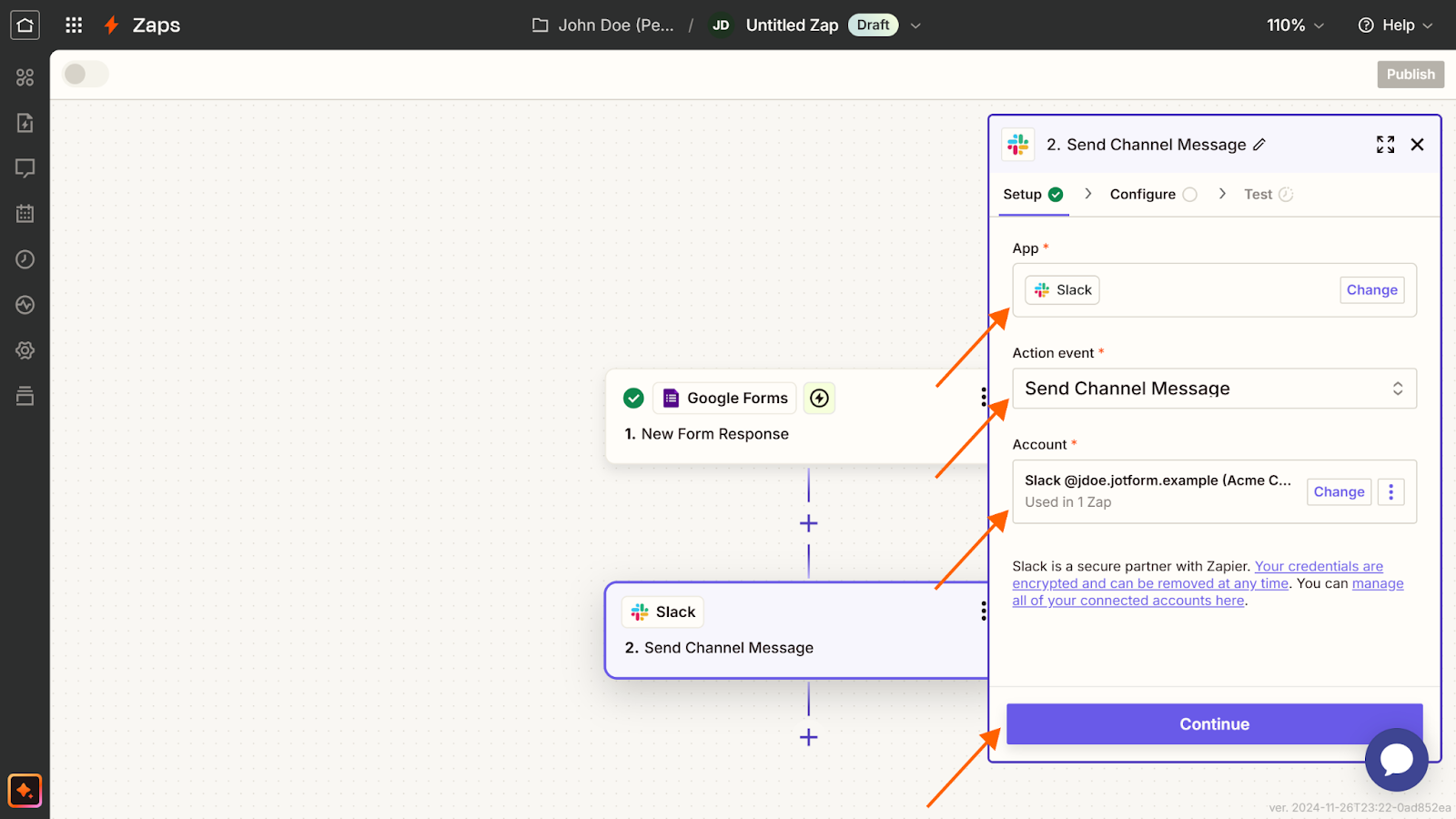
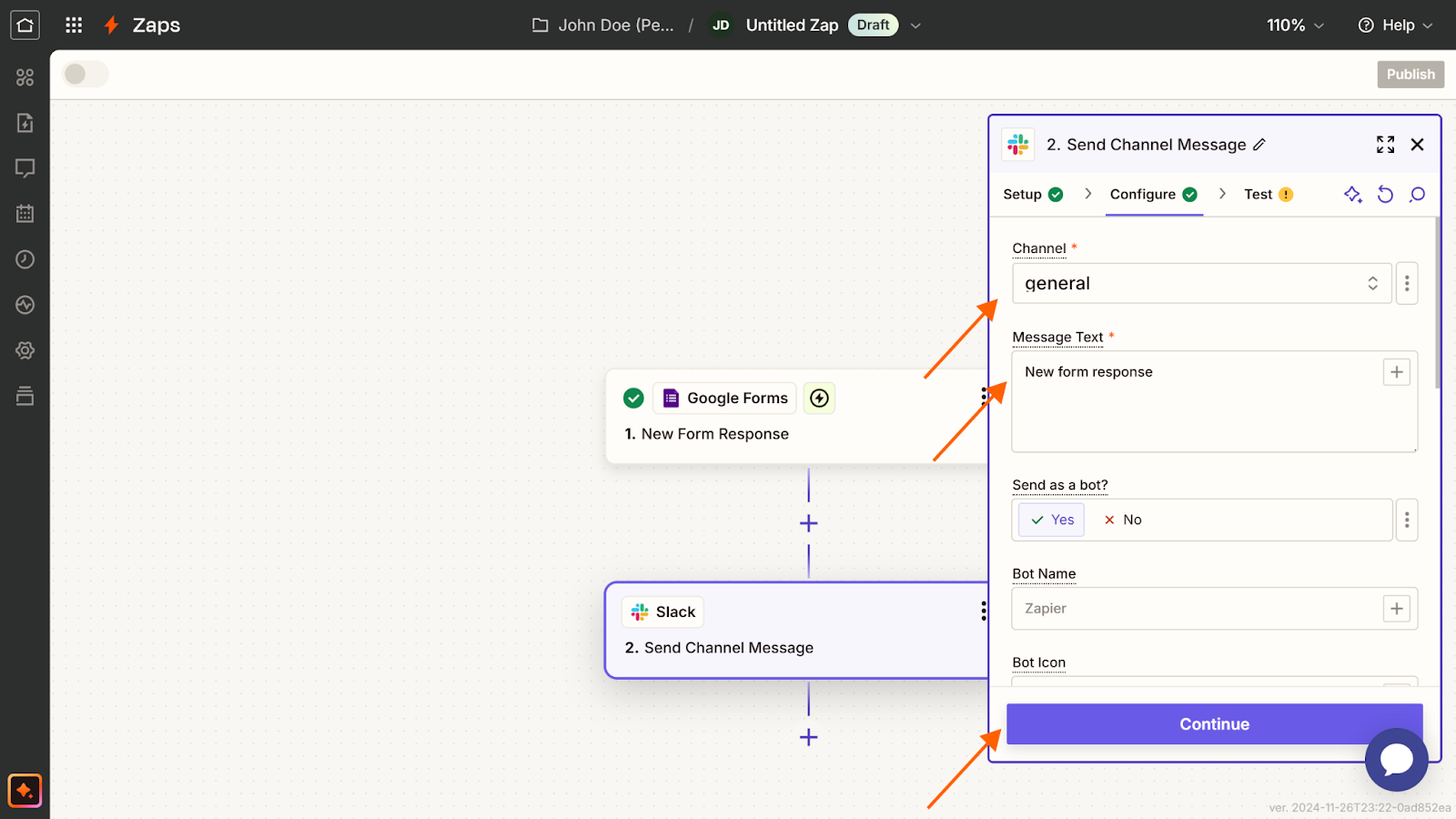
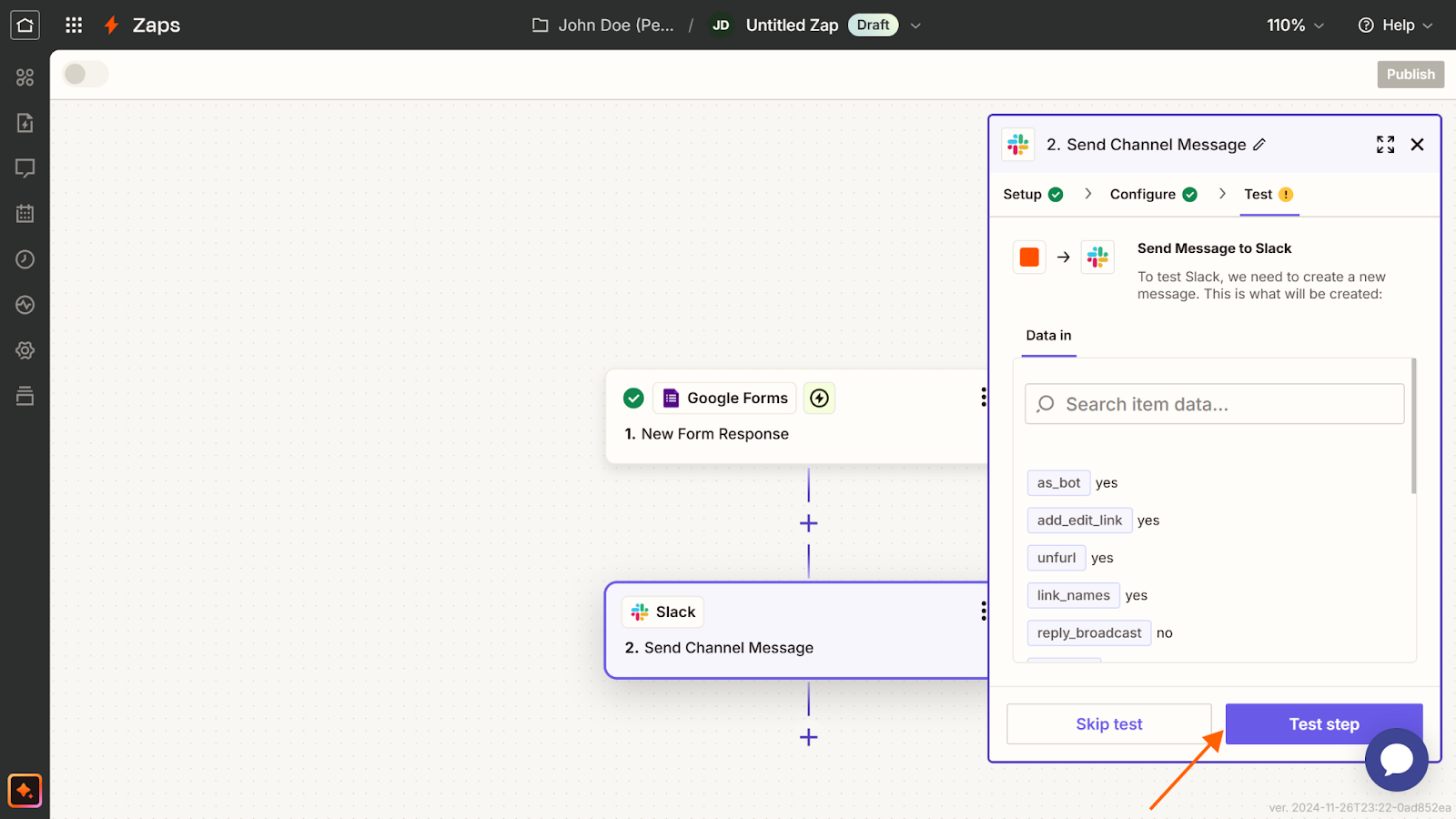
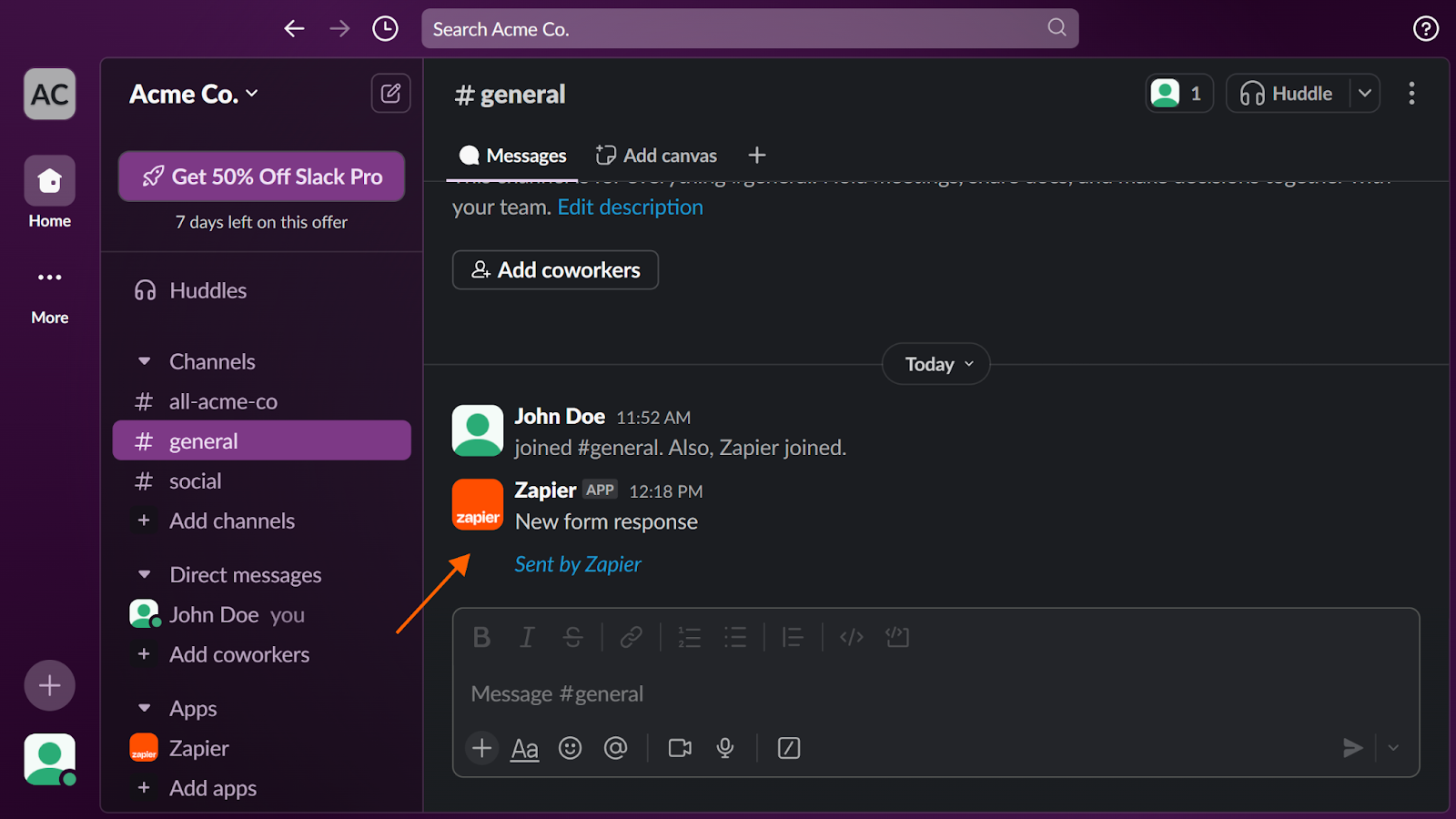
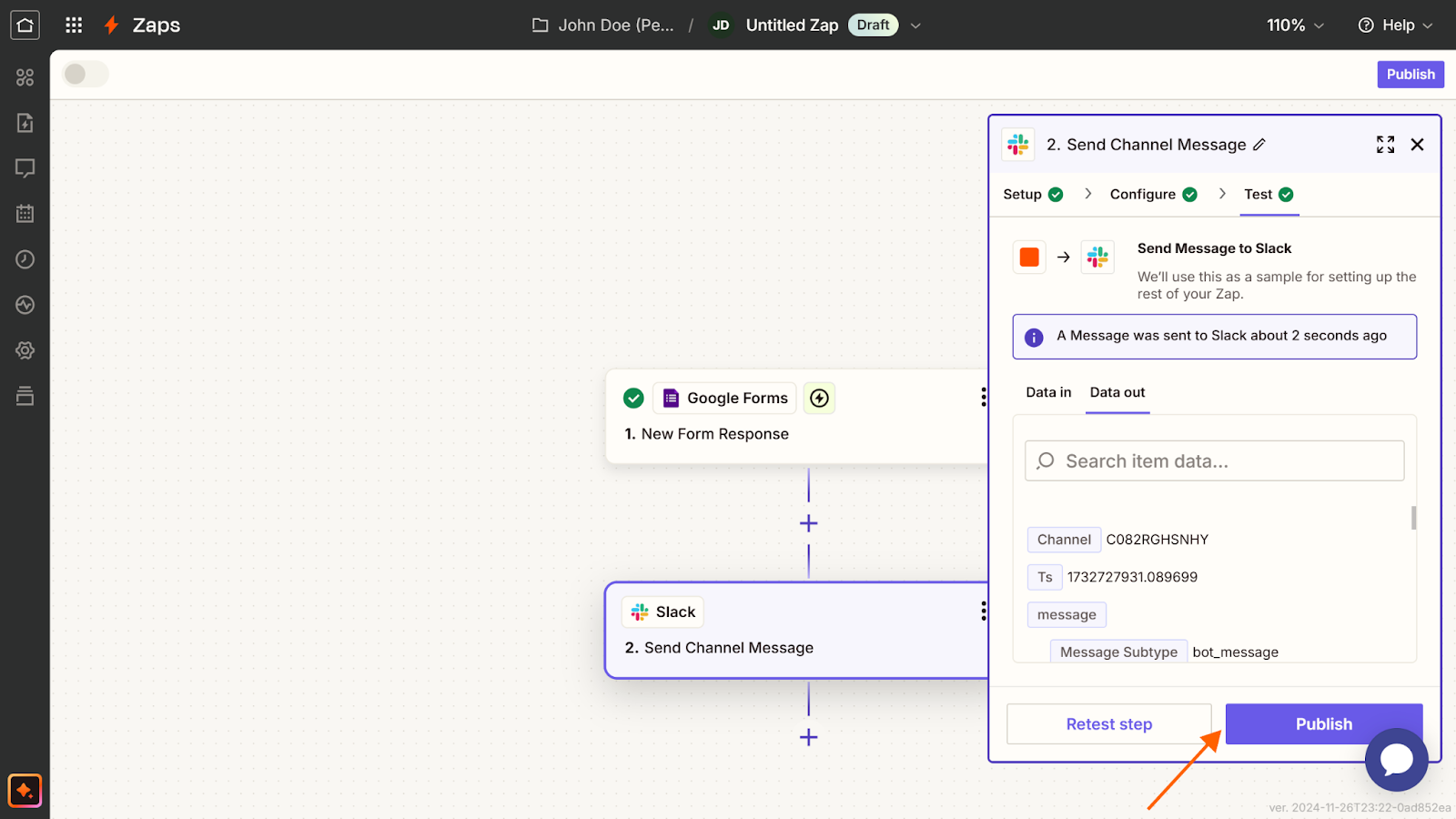
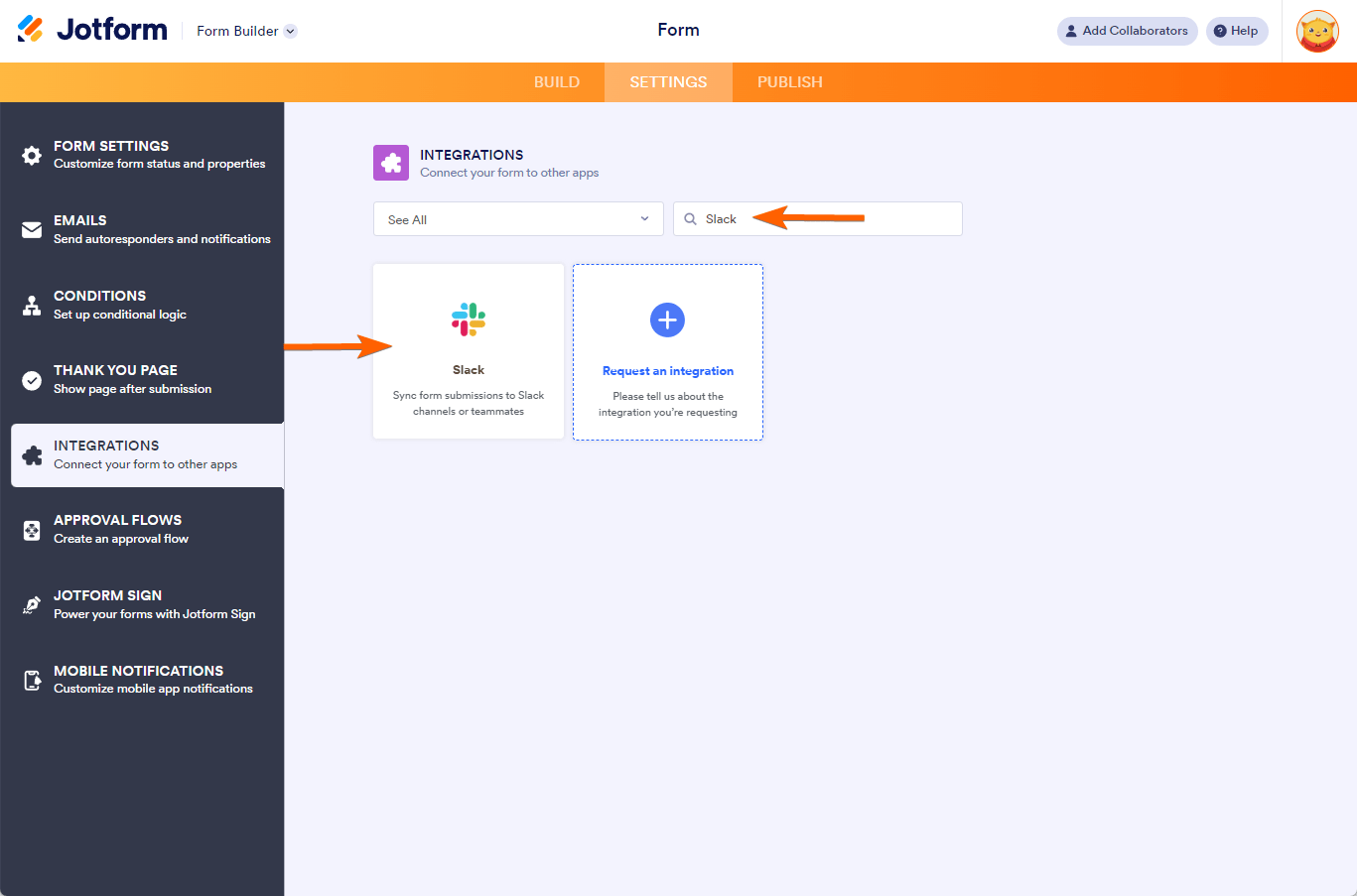

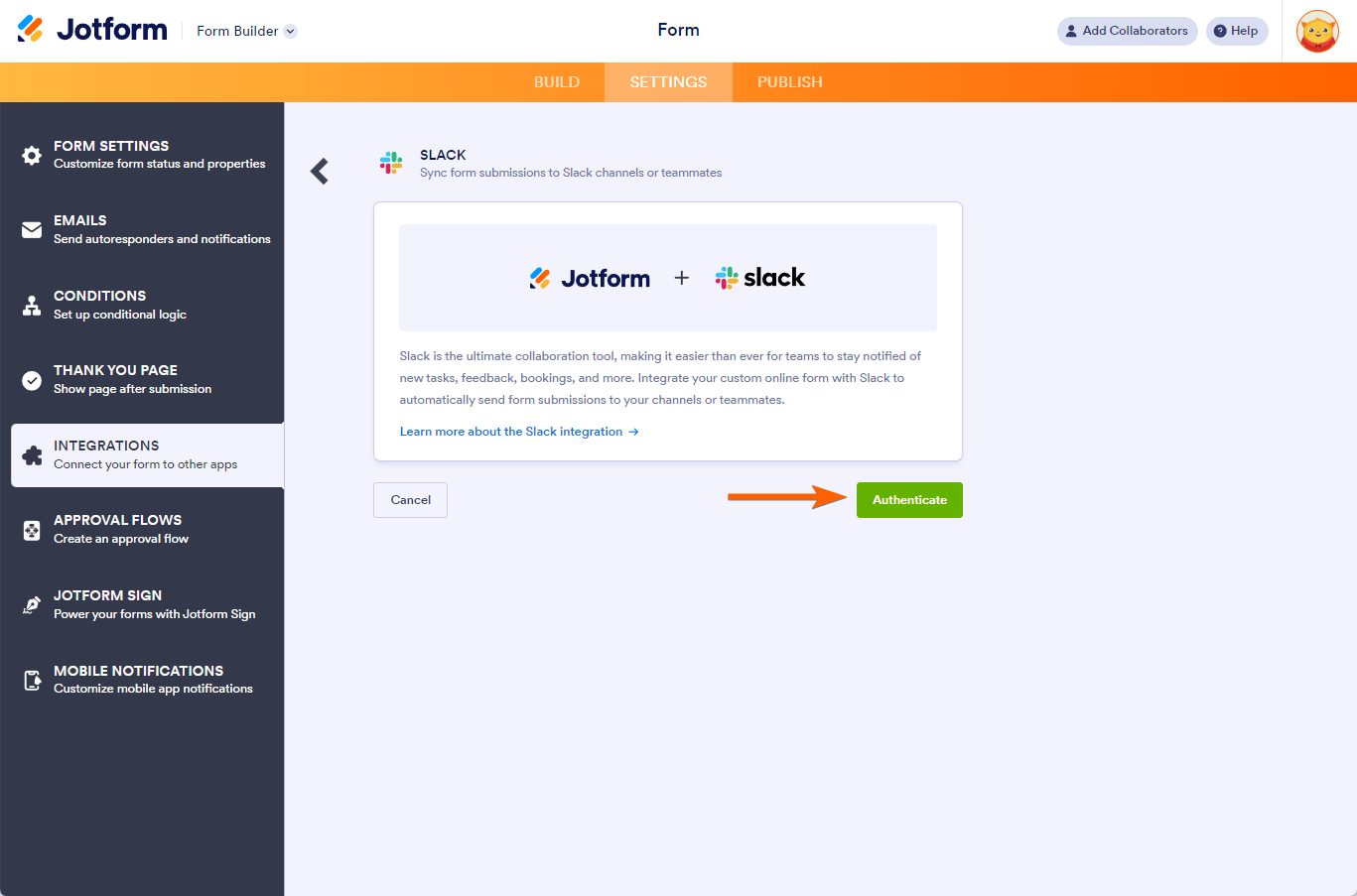
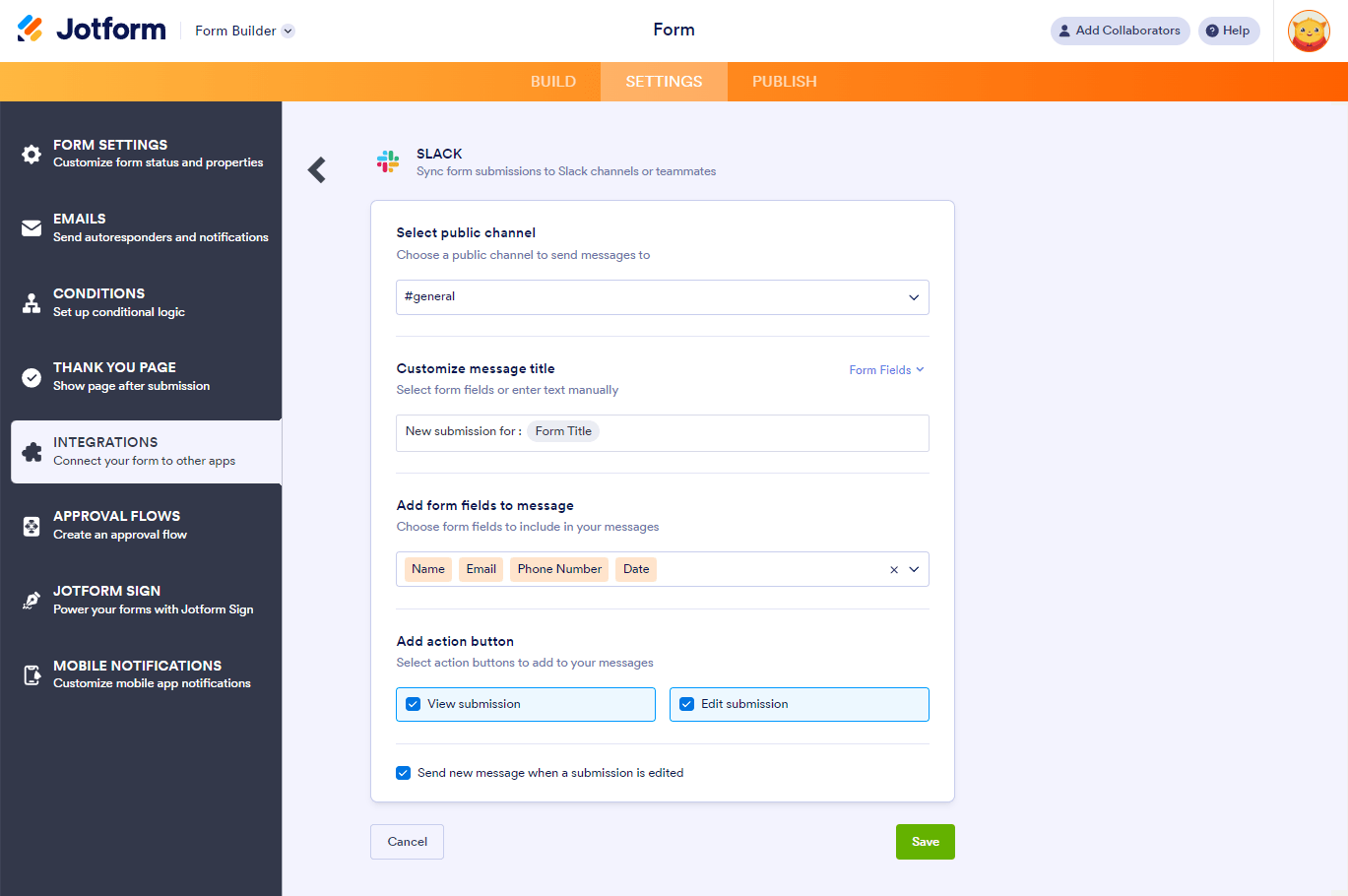
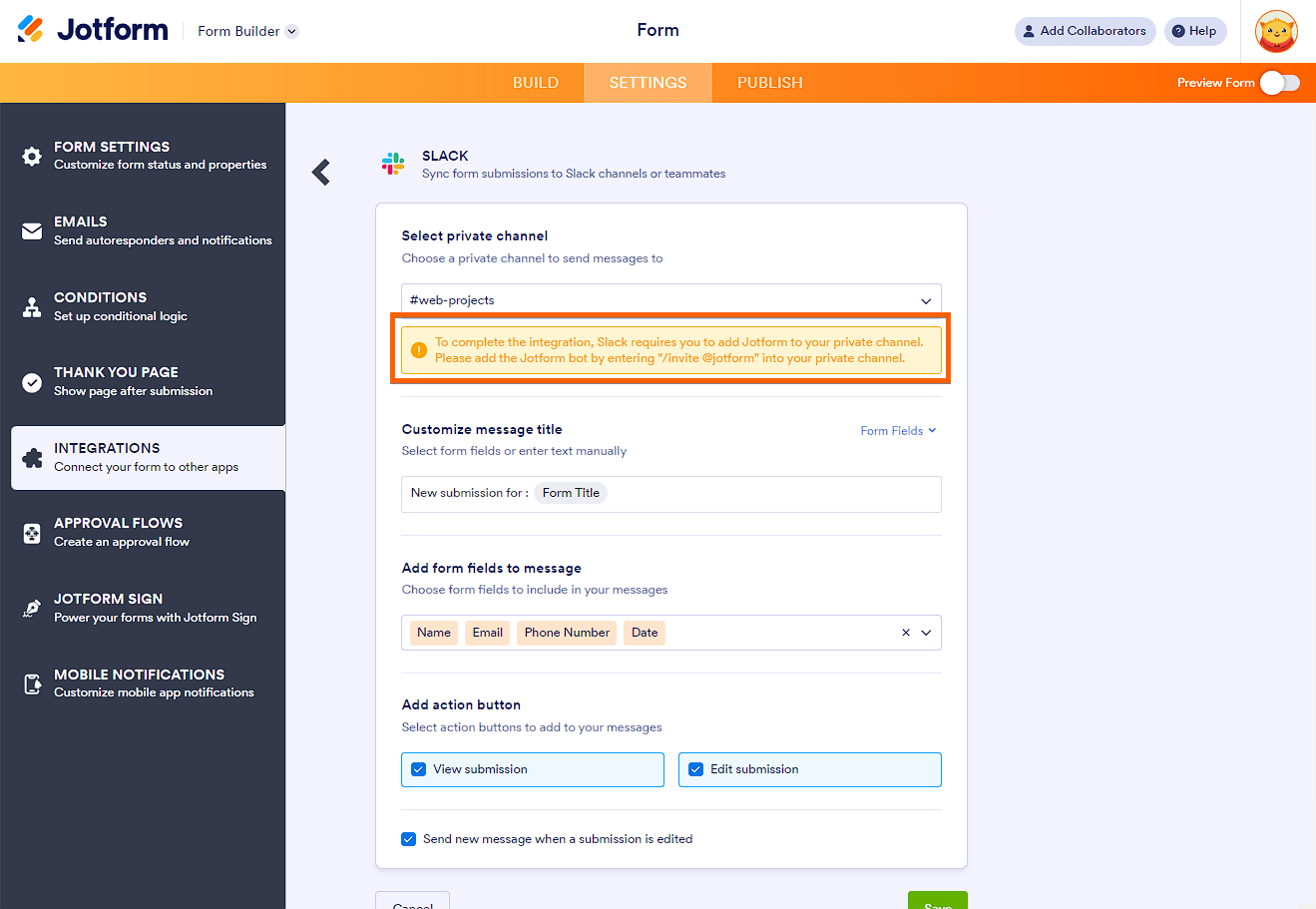











Kirim Komentar: